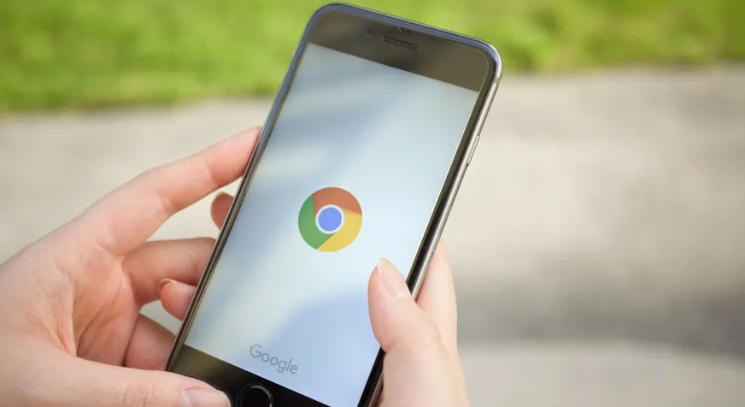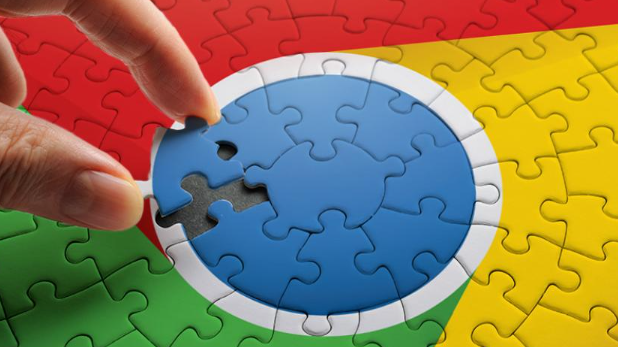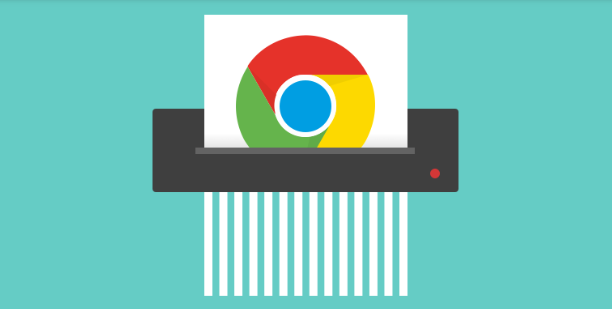详情介绍

一、确认浏览器版本
首先,请确保您的Chrome浏览器已更新至最新版本。自动密码填充功能可能随浏览器版本的不同而有所差异,因此保持浏览器更新是享受最新功能的前提。您可以通过浏览器右上角的菜单按钮(三点图标)选择“帮助”>“关于 Google Chrome”,来检查并安装最新版本。
二、开启自动密码填充功能
1. 访问设置页面:在Chrome浏览器地址栏输入`chrome://settings/`,按回车键进入设置页面。
2. 导航到密码管理:在设置页面左侧栏中,找到并点击“隐私和安全”,然后在右侧区域找到“密码”选项,点击进入。
3. 启用自动填充:在“密码”设置页面中,您会看到“自动填充表单数据”和“自动填充密码”两个选项。确保这两个选项前的复选框被勾选。这样,Chrome就会在检测到登录表单时自动提供保存的用户名和密码建议。
4. 同步设置(可选):如果您希望在不同设备间同步自动填充的密码信息,可以点击页面顶部的“Google密码管理器”链接,登录您的Google账户,并根据提示启用同步功能。这将允许您在任何已登录相同Google账户的设备上访问这些自动填充的密码。
三、管理已保存的密码
1. 查看或编辑密码:在“密码”设置页面,点击“已保存的密码”旁边的眼睛图标,可以查看已保存的所有网站密码列表。点击特定条目旁的铅笔图标,可以编辑或删除不需要的密码。
2. 生成强密码:对于尚未保存密码的网站,当Chrome检测到登录界面时,会自动提示是否保存新密码。同时,您也可以手动触发此功能,通过点击密码输入框右侧的钥匙图标,选择“生成密码”,Chrome将为您随机生成一个强密码并自动填充。
四、注意事项
- 安全性:虽然自动填充功能极大提升了便利性,但请确保您的计算机或移动设备处于安全的网络环境中,避免在公共Wi-Fi下进行敏感操作,以减少密码泄露的风险。
- 定期检查:建议定期回顾并更新已保存的密码,尤其是对于重要的账户,应使用复杂且独一无二的密码,并考虑启用两因素认证(2FA)以增加额外的安全层。
总之,通过以上步骤,您可以轻松在Chrome浏览器中启用并管理自动密码填充功能,既享受了科技带来的便捷,也有效保障了个人网络安全。合理利用这一功能,让您的数字生活更加高效与安全。